Учет рабочего времени является важной задачей для любой организации или предприятия. Он позволяет контролировать отработанное время сотрудниками и обеспечивает точные данные для расчета заработной платы. Один из самых удобных и эффективных инструментов для составления табеля учета рабочего времени - программа Microsoft Excel.
Excel предоставляет широкий спектр функций и возможностей для создания удобного и понятного табеля учета рабочего времени. Можно создать таблицу, в которой указывается ФИО сотрудника, даты месяца, отработанное время, начисления и удержания. Это позволит вам легко отслеживать изменения в рабочем графике и быстро рассчитывать заработную плату.
Чтобы составить табель учета рабочего времени в Excel на месяц, вам понадобится ряд простых действий. В первую очередь, следует создать таблицу, в которой каждый сотрудник будет иметь отдельную строку, а каждый день месяца - отдельную колонку. Затем можно добавить формулы для автоматического расчета суммы отработанных часов или оплаты труда. Также стоит использовать функции суммирования и форматирования данных для удобной визуализации результатов.
Подготовка к составлению табеля
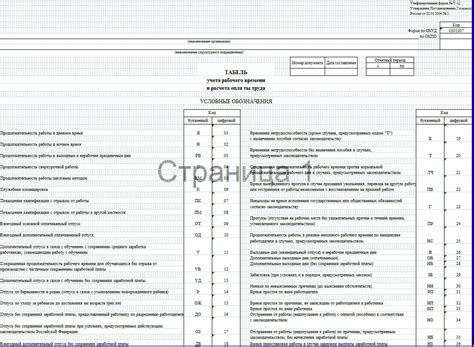
Перед тем, как приступить к составлению табеля учета рабочего времени в Excel на месяц, необходимо выполнить несколько подготовительных действий. Это поможет вам организовать работу с таблицей и предоставит более удобный и структурированный подход к учету рабочего времени сотрудников.
Вот несколько шагов, которые помогут вам подготовиться к составлению табеля:
- Создайте новую рабочую книгу в программе Excel.
- Установите заголовки для колонок. Например, "ФИО сотрудника", "Дата", "Время начала работы", "Время окончания работы", "Отработанные часы".
- Создайте список сотрудников. В первой колонке укажите их ФИО.
- Задайте форматирование для ячеек, содержащих время. Вы можете использовать формат "ЧЧ:ММ" для отображения времени в виде 24-часового формата.
- Определите количество рабочих дней в месяце. Это поможет вам создать достаточное количество строк для каждого сотрудника в таблице.
После завершения этих предварительных действий вы будете готовы приступить к заполнению таблицы по дням и следить за рабочим временем сотрудников. Это позволит вам более эффективно управлять рабочим процессом, контролировать отработанное время и, при необходимости, вносить корректировки.
Отслеживание рабочего времени с помощью табеля учета поможет вам соблюдать график работы сотрудников, оптимизировать распределение трудовых ресурсов и повысить эффективность работы вашей организации.
Если у вас возникнут вопросы по составлению табеля, вы всегда можете обратиться к документации Excel или воспользоваться поиском интернета для получения более подробной информации о конкретных функциях и возможностях программы.
Объединение ячеек для заголовков
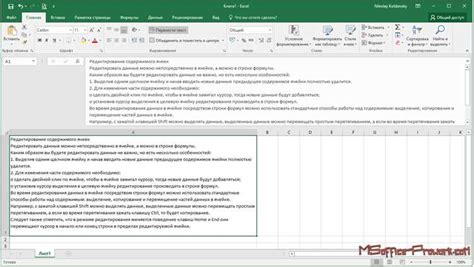
Чтобы создать красивый и структурированный табель учета рабочего времени в Excel на месяц, можно использовать возможность объединения ячеек для заголовков. Это позволит создать одну большую ячейку, которая будет занимать несколько строк или столбцов.
Для объединения ячеек необходимо выделить нужные ячейки, щелкнуть правой кнопкой мыши на выделенной области и выбрать опцию "Объединить и центровать". Также можно воспользоваться сочетанием клавиш Ctrl + Shift + +.
Объединение ячеек особенно полезно для создания заголовков таблицы. Например, вы можете объединить ячейки в первом столбце для основных категорий или дат, чтобы создать более удобочитаемую структуру данных. Также можно объединить ячейки в первой строке для названий столбцов, чтобы они занимали больше места и были более выразительными.
Объединение ячеек также позволяет добавлять стили и форматирование для заголовков. Вы можете изменить размер и шрифт текста, добавить заливку или границы, чтобы сделать заголовки более заметными и аккуратными.
Однако стоит помнить, что при объединении ячеек все данные в них будут сливаться в одну ячейку. Поэтому, если необходимо добавить данные в конкретной ячейке, следует разделить объединение, воспользовавшись опцией "Разделить объединенные ячейки".
Форматирование ячеек для дат
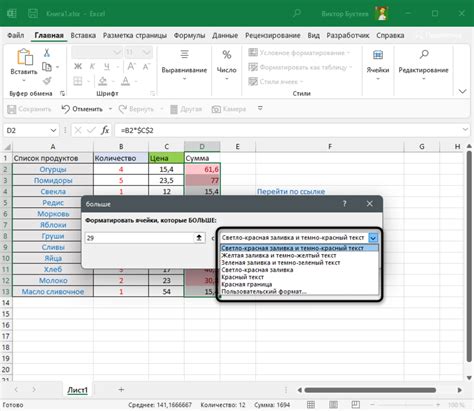
Для форматирования ячеек для дат в Excel, можно воспользоваться встроенными форматами, такими как "Короткая дата" или "Длинная дата". Чтобы применить один из этих форматов, необходимо выделить нужные ячейки, затем выбрать нужный формат во вкладке "Главная" в разделе "Число".
Если встроенные форматы не удовлетворяют требованиям, можно настроить собственный формат. Для этого нужно выбрать ячейки, затем щелкнуть правой кнопкой мыши и выбрать "Формат ячеек". В появившемся окне можно выбрать нужный формат даты, указать желаемый стиль и разделитель даты. Например, можно выбрать формат "ДД.ММ.ГГГГ" или "Месяц ГГГГ".
Неправильное форматирование ячеек для дат может привести к ошибкам и затруднить анализ данных. Поэтому рекомендуется тщательно проверять форматирование перед использованием табеля учета рабочего времени на месяц.
Внесение данных о работниках

Прежде чем начать составлять табель учета рабочего времени в Excel на месяц, необходимо внести данные о всех работниках. Для этого следует создать таблицу, в которой будет указана информация о каждом сотруднике.
Важно заполнить следующие поля для каждого работника:
- ФИО - полное имя работника.
- Должность - должность, на которой работает сотрудник.
- Табельный номер - уникальный номер каждого сотрудника, по которому будет осуществляться учет рабочего времени.
- Отдел - отдел, в котором работает сотрудник.
Также может быть полезно добавить дополнительные поля, например, номер телефона или почтовый адрес работника.
Вместо создания таблицы вручную можно воспользоваться функцией "Автозаполнение" в Excel. Для этого нужно внести данные о первом работнике, а затем выделить все ячейки и перетащить их курсором вниз. Excel автоматически продублирует данные для следующих работников, обновив только номера табельных.
После того, как все данные внесены, можно приступить к заполнению табеля учета рабочего времени для каждого работника. Данная информация будет использоваться для расчета зарплаты и учета отработанного времени.
Заполнение ФИО работников

Перед началом составления табеля учета рабочего времени в Excel на месяц, необходимо заполнить ФИО работников в таблицу. Для этого создаем таблицу с тремя столбцами: фамилия, имя и отчество.
В первом столбце таблицы указываем фамилии работников. Второй столбец заполняем именами, а третий - отчествами. Если у работника нет отчества, то оставляем соответствующую ячейку пустой.
При заполнении ФИО работников важно следить за правильным написанием и последовательностью столбцов. Для удобства можно использовать автозаполнение по имеющейся базе или предварительно составить список работников и их ФИО.
После заполнения ФИО работников, табель учета рабочего времени готов к дальнейшему заполнению информации о рабочих днях и часах работников в течение месяца.
| Фамилия | Имя | Отчество |
|---|---|---|
| Иванов | Иван | Иванович |
| Петров | Петр | Петрович |
| Сидорова | Мария | |
| Смирнов | Алексей | Алексеевич |
Ввод должности и табельного номера
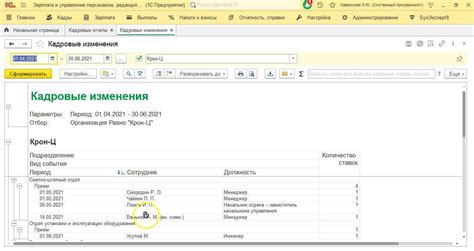
Для составления табеля учета рабочего времени в Excel на месяц необходимо внести информацию о должности и табельном номере каждого сотрудника. Данная информация позволяет однозначно идентифицировать каждого сотрудника и отслеживать его рабочее время.
В начале таблицы следует создать два столбца: "Должность" и "Табельный номер". В столбце "Должность" вводится название должности сотрудника, например, "Менеджер", "Инженер", "Бухгалтер" и т. д. В столбце "Табельный номер" вводится уникальный номер, который присваивается каждому сотруднику. Табельный номер обычно состоит из цифр или комбинации букв и цифр.
При заполнении таблицы следует обратить внимание на точность ввода. Ошибки в написании должности или неправильный формат табельного номера могут привести к неверному отображению данных и усложнить последующую обработку информации.
После ввода должности и табельного номера для всех сотрудников можно переходить к заполнению таблицы с учетом рабочего времени.
Создание шаблона табеля
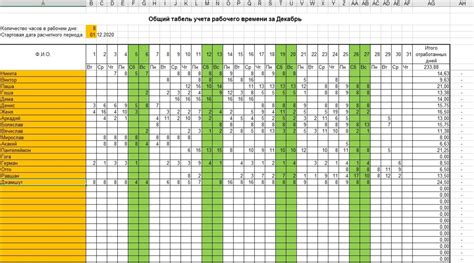
Для составления табеля учета рабочего времени в Excel на месяц, необходимо создать шаблон, который будет удобен в использовании и позволит записывать и анализировать данные сотрудников. Вот несколько шагов, которые помогут вам создать такой шаблон:
1. Задайте хронологический порядок: Создайте столбцы с днями месяца и строками для каждого сотрудника. Укажите даты в первой строке и имена сотрудников в первом столбце. В этой таблице будет отмечаться присутствие или отсутствие сотрудника в определенный день.
2. Добавьте ячейки для ввода информации: В каждой ячейке, соответствующей определенному сотруднику и дню, вы можете вводить информацию о времени его прихода, ухода, перерывах и отсутствиях. Это может быть просто текстовая ячейка, или вы можете использовать форматирование, чтобы сделать ее более наглядной и удобной в использовании.
3. Добавьте формулы для расчетов: Вы можете использовать формулы Excel, чтобы автоматически рассчитывать общее количество отработанных часов, перерывов и прочую информацию. Например, вы можете использовать формулу SUM, чтобы сложить все значения в столбце с отработанными часами для каждого сотрудника.
4. Объедините ячейки для заголовков и итогов: Чтобы сделать шаблон более наглядным, вы можете объединить несколько ячеек, чтобы создать заголовки для каждого столбца или строки, а также ячейки для общих итогов. Например, вы можете объединить несколько ячеек в верхней строке, чтобы создать ячейку заголовка "Отработано часов".
5. Добавьте условное форматирование: Чтобы быстро видеть затруднения или проблемы, вы можете добавить условное форматирование к ячейкам. Например, вы можете настроить правило форматирования, чтобы выделить ячейку красным цветом, если количество отработанных часов меньше нормы.
Создав шаблон табеля учета рабочего времени в Excel, вы получите инструмент, который поможет вам эффективно управлять и анализировать рабочее время сотрудников на протяжении всего месяца.
Добавление дней месяца
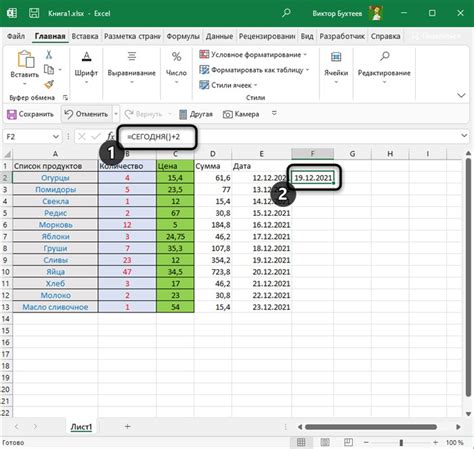
Для составления табеля учета рабочего времени на месяц в Excel необходимо добавить дни месяца в таблицу. Это можно сделать следующим образом:
- Откройте новый документ в Excel.
- В первой строке таблицы введите названия столбцов, такие как "Дата", "Понедельник", "Вторник" и т.д.
- В первом столбце под названием "Дата" введите даты всех дней месяца.
- Для удобства можно автоматически заполнить дни месяца. Для этого введите в первую ячейку дату начала месяца (например, 01.01.2022), затем выделите эту ячейку и перетяните курсор вниз до конца месяца.
- После заполнения дат можно приступить к заполнению столбцов рабочего времени для каждого дня.
Таким образом, добавив дни месяца в таблицу, вы сможете удобно заполнять и отслеживать рабочее время сотрудников за весь период месяца.